ChatGPT는 Windows 11에 내장되어 있어 Google 검색의 대안으로 사용하든지 간에 매우 쉽게 사용하고 놀 수 있습니다. 보드게임을 가르치기 위해. 하지만 이 기능이 마음에 들지 않으면 몇 번의 클릭만으로 쉽게 비활성화할 수 있습니다.
내용물
- Windows 11에서 ChatGPT를 비활성화하는 방법
- Windows 11에서 ChatGPT를 활성화하는 방법
다시 활성화하는 것도 간단합니다. 둘 다 수행하는 방법은 다음과 같습니다.
추천 동영상
쉬운
5 분
윈도우 11 PC 또는 노트북
Windows 11에서 ChatGPT를 비활성화하는 방법
Windows 11에는 Bing 검색 도구에 ChatGPT가 내장되어 있어 그 어느 때보다 쉽게 ChatGPT의 대화형 채팅에 액세스하고 검색 결과에 도움을 줄 수 있습니다. 비활성화하는 방법은 다음과 같습니다. 그러면 처음부터 더 간단한 검색 도구로 돌아갈 수 있습니다.
1 단계: Windows 키 + I를 눌러 설정 메뉴를 엽니다.
2 단계: 선택하다 개인 정보 보호 및 보안 왼쪽 메뉴에서
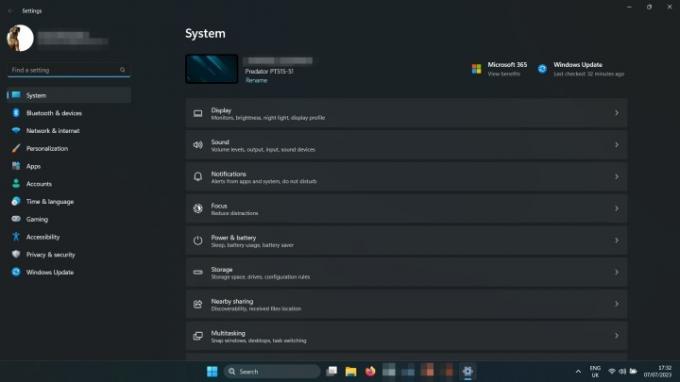
관련된
- ChatGPT 제조사 OpenAI, 소비자 보호법에 대한 FTC 조사 직면
- ChatGPT 웹사이트 트래픽이 처음으로 감소했습니다.
- 시도해 볼 최고의 AI 챗봇: ChatGPT, Bard 등
3단계: 선택하다 검색 권한.

4단계: 추가 설정에서 토글 검색 하이라이트 표시 에게 끄다.
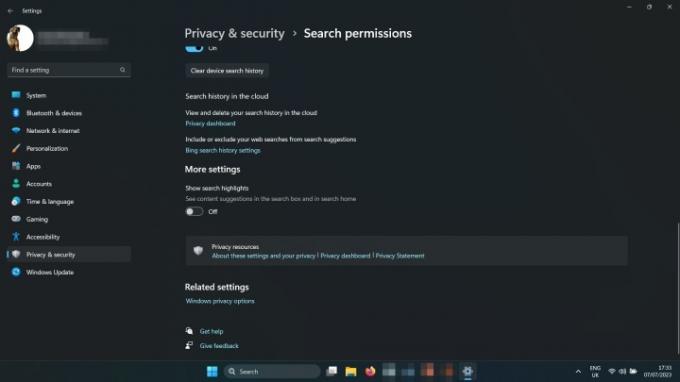
Windows 11에서 ChatGPT를 활성화하는 방법
ChatGPT가 작동하지 않는 것 같거나 이전에 비활성화한 후 다시 활성화하려면 다음 단계를 따르십시오.
1 단계: 누르세요 윈도우 키 + 나 설정 메뉴를 엽니다.
2 단계: 선택하다 개인 정보 보호 및 보안 왼쪽 메뉴에서
3단계: 추가 설정에서 토글 검색 하이라이트 표시 에게 ~에.
ChatGPT를 다시 가지고 놀고 싶다면 OpenAI 웹사이트에서 시도해 보십시오. 당신은 할 수 있습니다 플러그인을 사용하여 놀라운 일을 하게 하십시오., 그리고 있다 기능을 더욱 강화하는 Chrome 확장 프로그램.
편집자 추천
- Google Bard는 이제 말할 수 있지만 ChatGPT를 익사시킬 수 있습니까?
- ChatGPT: 최신 뉴스, 논란, 알아야 할 팁
- 페이월 액세스 결함으로 ChatGPT의 Bing 브라우징 기능 비활성화
- 게임을 개선하기 위해 Windows 11에서 VBS를 비활성화하는 방법
- 81%는 ChatGPT가 보안 위험이라고 생각하는 설문 조사 결과
당신의 라이프스타일을 업그레이드하세요Digital Trends는 모든 최신 뉴스, 재미있는 제품 리뷰, 통찰력 있는 사설 및 독특한 미리보기를 통해 독자가 빠르게 변화하는 기술 세계를 파악할 수 있도록 도와줍니다.




